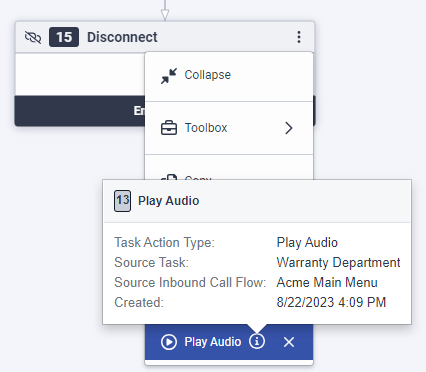使用 Architect 编辑工具
必备
- 架构师 > 用户 > 管理员 或 架构师 > 用户 > 编辑者 权限
通过 “ 更多” 菜单,您可以访问各种工具,使您能够快速配置和编辑流程,并在流程之间使用自定义信息。 此菜单在菜单、任务和状态中可用,允许您执行以下操作:
- 折叠或展开操作
- 从菜单、任务操作和状态操作访问 Architect 工具箱
- 剪切、复制、粘贴和删除菜单、任务和状态中的对象
在任务或状态编辑器中,以及在任务或状态预览模式下,您可以折叠或展开操作。 如果您想隐藏冗长的逻辑片段,这会使任务或状态难以导航,则此功能非常有用。
- 在任何操作或输出中,单击 更多 ,然后从出现的菜单中单击 折叠。
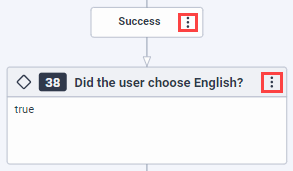
Architect 指示作为任务的一部分而折叠的操作数。 它还显示折叠的操作是否会结束任务、状态或流程,以及是否有任何操作出错。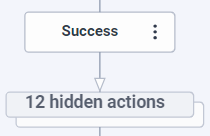
- 要展开操作,请单击隐藏的操作消息。 或者,单击更多的然后从出现的菜单中单击扩张。
您还可以折叠输出而不是整个操作。 例如,如果 Switch 操作下有大量逻辑,则折叠案例配置以配置关联的 Switch 操作案例。
此外,如果您单击与折叠操作相关的验证错误,Architect 会展开包含该错误的操作。
要显示当前位置可用的操作列表,请单击 更多 ,然后将鼠标悬停在 工具箱上。
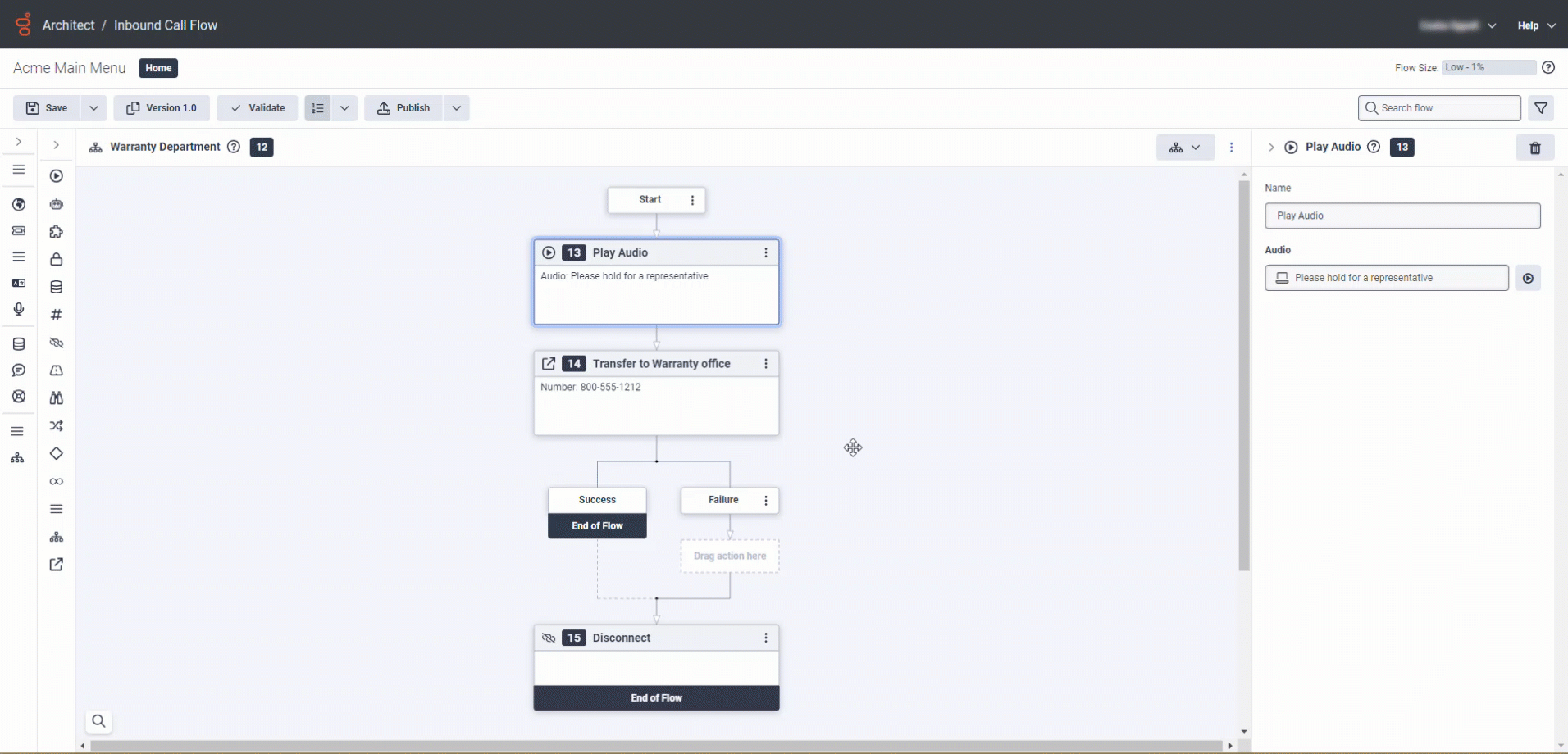
您可以在流程中剪切、复制、粘贴和删除对象。
注释:
- 您可以在流程之间进行复制和粘贴。
- 您最多可以复制 10 个任务编辑器操作。
- 复制任务时,Architect 会重命名该任务并在其后附加一个连续的数字。 例如,任务 1。
- 复制任务时,Architect 会实时拍摄该任务的快照,使您能够复制同一任务的多个版本。
- 将对象复制到剪贴板时,该对象将显示在 “粘贴对象” 列表中。 要查看有关对象的信息,请单击 “信息”。
- 复制的内容在选项卡之间不可用。 例如,如果您在不同的选项卡中打开了 Architect 流程,则尝试将对象从一个选项卡复制到另一个选项卡将失败。 如果刷新包含 Architect 流程的选项卡,则剪贴板内容不会保留。 但是,如果您单击后退在同一个标签内。 通过停留在同一个选项卡内,您可以跨流程复制和粘贴。
- 当您将具有非安全字符串变量(例如 Task.myString)的操作复制到包含同名变量的安全流中时,Architect 会创建一个新变量。 出现此现象的原因是安全设置不匹配。